Hoe Kali Nethunter op elke Android-telefoon te installeren
Android Tips En Trucs / / August 05, 2021
Advertenties
In deze tutorial laten we u de stappen zien om Kali Nethunter op elk Android-apparaat te installeren. Kali Nethunter is een open-source mobiel penetratietestplatform voor Android-apparaten. Het is gebaseerd op Kali Linux, dat op zichzelf een van Debian afgeleid Linux-distributiesysteem is. Dus als je een techneut bent, op zoek bent naar een exploit of zoekt naar beveiligingsfouten in alle apps of het systeem als geheel, dan is deze ROM de perfecte plek om te beginnen.
In tegenstelling tot het installeren van andere aangepaste ROM's zoals LineageOS en Pixel Experience, zijn de stappen echter heel anders. Bovendien heb je misschien ook een aantal andere bestanden nodig, die allemaal hieronder worden gegeven. Met dat gezegd, laten we aan de slag gaan met de gids over hoe Kali Nethunter op elk Android-apparaat te installeren. Volg de instructies voor de volledige instructies.

Hoe Kali Nethunter op elke Android-telefoon te installeren
Aanvankelijk was deze exploit alleen mogelijk op een paar smartphones. Sindsdien heeft het zijn domein echter uitgebreid en omvat het nu Nexus-, OnePlus- en Samsung Galaxy-apparaten. U kunt de volledige ondersteuningslijst bekijken op de onderstaande downloadpagina. Ga in dat opzicht naar de onderstaande sectie met vereisten en ga verder met de installatiestappen.
Advertenties
Vereisten
- Maak om te beginnen een volledige apparaatback-up.
- Je apparaat moet een ontgrendelde bootloader hebben. Als dat niet het geval is, raadpleeg dan onze gids op Hoe Bootloader te ontgrendelen via Fastboot-methode op Android.
- Vervolgens moet uw apparaat ook worden geroot. U kunt het Nieuwste Magisk zip v21 en Magisk Manager v8.0.0 en root je telefoon.
- Zodra uw apparaat is geroot, downloadt en installeert u het BusyBox-app van Play Store.
- Installeer op dezelfde manier een opdrachtregel-app zoals Terminal-emulator.
- Je hebt ook een bestandsverkenner nodig met root-mogelijkheden, zoals het Solid Explorer Bestandsbeheer.
- Download ten slotte de Kali NetHunter ROM voor uw apparaat van het Offensieve beveiliging bladzijde.
Dat is het. U kunt nu doorgaan met de stappen om Kali Nethunter op elk Android-apparaat te installeren.
Instructies Stappen
- Pak de inhoud van het gedownloade ROM uit op uw apparaat.
- Ga dan naar de / data / app-directory en installeer alle apps die daar aanwezig zijn.
- Start nu de Solid Explorer File Manager (of degene die u hebt gedownload) en ga naar de onderstaande locatie.
/data/data/com.offsec.nethunter/files/scripts

- Mogelijk krijgt u een Superuser-verzoek waarin om rootrechten wordt gevraagd, tik op Grant.
- Kopieer vervolgens alle aanwezige bestanden en plak deze in de directory system / bin.
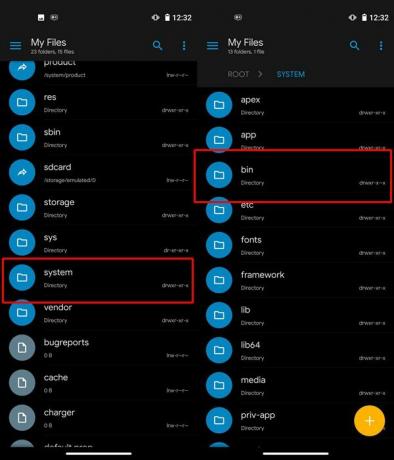
- Zodra dat is gebeurd, start u de Nethunter-app en gaat u naar Kali Chroot Manager. Tik vervolgens op "Minimal Chroot". Mogelijk ziet u ook een optie om "Full Chroot" te installeren, maar dat wordt niet aanbevolen.
- Start nu de Terminal Emulator-app en verleen deze de root-toestemming. Selecteer vervolgens Kali om de schaal te openen.
- Voer de onderstaande opdrachten één voor één uit in de emulator:
apt-get update. apt-get upgrade. apt-get dist-upgrade. apt-get install kali-linux-nethunter
- Hierna moet u de Metasploit-testtool installeren. Voer daarvoor de volgende opdracht uit:
msfdb init
- Start vervolgens de Nethunter-app, ga naar het gedeelte Kali Services en tik op "Start bij opstarten".
- Dus hiermee heb je de app ingesteld, het is nu tijd om hem uit te voeren met behulp van de volgende opdracht:
msfconsole
- Vanaf nu is het mogelijk alleen beperkt tot de opdrachtregelinterface. Als je een grafische gebruikersinterface wilt toevoegen, voer dan de volgende opdracht uit in de Kali Emulator:
apt-get install tightvncserver
- Vervolgens moet u de VNC-server uitvoeren met behulp van de volgende opdracht:
vncserver: 1 -geometrie 1280 × 720 -diepte 16
- U kunt nu naar Play Store gaan en de gewenste VNC-viewer van uw keuze downloaden.
- Eenmaal geïnstalleerd, moet u het verbinden met de Kali NetHunter GUI. U moet de volgende aanmeldingsgegevens gebruiken voor het installatieproces:
Alias: Kali Linux. Wachtwoord: het wachtwoord dat u aanvankelijk hebt ingevoerd. Adres: uw privé-IP of 127.0.0.1. Poort: het hangt af van display - voor display 1 wordt poort 5901 gebruikt, 5902 voor display 2 ...) Gebruikersnaam: root
Dat is het. Hiermee sluiten we de handleiding af over het installeren van Kali Nethunter op elk Android-apparaat. Laat ons uw mening over deze ROM weten in de opmerkingen hieronder. Afronding, hier zijn er enkele iPhone tips en trucs, PC tips en trucs, en Android-tips en trucs die u ook moet bekijken.


![Herstelmodus openen op Lava X28 Plus [Standaard en aangepast]](/f/1784ac67cbc059595661bb90b122b4ff.jpg?width=288&height=384)
